Главный враг снимков в условиях плохой освещенности — ярко-красные зрачки у моделей, которые появляются из-за съемки со вспышкой. Не спешите закидывать подобные кадры в корзину: такую ошибку можно устранить после фотосессии всего за пару кликов. В статье расскажем о том, как убрать красные глаза на фото с помощью десктопных программ, онлайн решений и мобильных приложений. Бонус — советы, которые помогут избежать проблемы.
- СОДЕРЖАНИЕ:
- Как мы тестируем сервисы
- Выбор редакции
- Как не допустить красных глаз при съемке
- Как убрать красные глаза на компьютере — для точной коррекции
- Как убрать красные глаза на телефоне — встроенные средства
- Приложения для устранения красных глаз — если нужно больше функций
- Как удалить эффект красных глаз онлайн — быстро и без установки
- Как убрать красные глаза у животных — если автоматические методы не работают
- Какой способ выбрать — рекомендации
Как мы тестируем сервисы
- интенсивность удаления красноты;
- ручная и автоматическая обработка;
- «умные» инструменты;
- стандартный набор для редактирования — поворот и кадрирование, удаление шума и коррекция яркости, фильтры и эффекты;
- продвинутые опции — многоканальная цветокоррекция, встроенные пресеты.
Выбор редакции
- 🏆ФотоМАСТЕР — редактор с понятным интерфейсом и нейросетью для Windows и Mac, предназначенный для профессиональной обработки.
- YouCam Perfect — приложение для мобильных устройств на Андроид и айфон с различными фильтрами и встроенной камерой.
- Фоторика — бесплатный онлайн-сервис с ИИ-инструментами.
Как не допустить красных глаз при съемке
Красноватые зрачки на фото получаются в результате отражения яркого прямого света от глазного дна с кровеносными сосудами. Чтобы избежать такого дефекта, соблюдайте простые правила:
- Не используйте встроенную вспышку. Если снимаете в темное время суток, выберите настройки, которые позволяют снимать хорошо без вспышки. На смартфонах это «Ночной режим», а на зеркальных фотоаппаратах — ручной или с приоритетом диафрагмы.
—

- Избегайте использования прямого угла. Если без вспышки не обойтись, сделайте несколько шагов назад от модели. Желательно, чтобы человек в кадре немного отвел взгляд и не смотрел прямо в объектив.
- Меняйте настройки вспышки. На телефонах есть несколько вариантов — беспрерывная, срабатывающая во время фотографирования, автоматическая — камера сама определяет, когда активировать функцию.
- Подключайте дополнительные источники. Задействуйте сторонние осветительные приборы: на улице — свет от фонарей и магазинных вывесок, в студии или дома — лампы, светодиодную подсветку, солнечные лучи от окна в ясную погоду.
- Используйте рассеиватель. Интенсивность прямого источника можно снизить с помощью специального отражателя. Есть модели, которые компактно складываются, их удобно брать с собой на съемку. Из подручных средств в качестве рассеивателя можно применять прозрачный воздушный шар, белую бумагу, фольгу.
Как убрать красные глаза на компьютере —
для точной коррекции
Если требуется основательная работа над портретом — убрать дефекты, поправить яркость и цвета, почистить лицо от морщин и торчащих прядей, то воспользуйтесь фоторедактором для ПК.
ФотоМАСТЕР
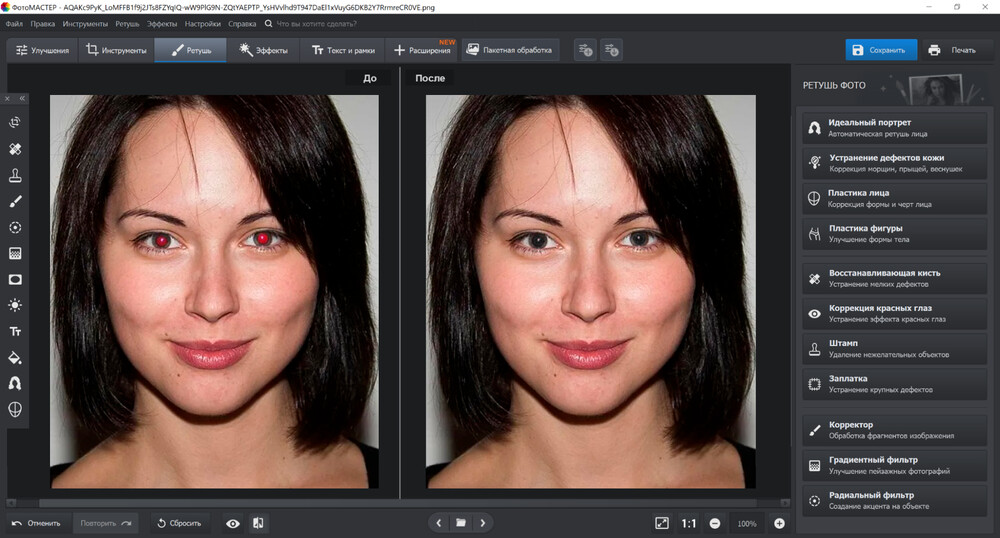
Софт позволяет быстро убрать эффект красных глаз с фото. После выбора нужной опции программа автоматически увеличивает картинку и приближает ту область, которую нужно редактировать. Сопутствующие полезные возможности для улучшения портретных фото — встроенные пресеты с готовым макияжем, удаление мелких дефектов на коже при помощи «Восстанавливающей кисти».
Платформа: Windows, macOS
Лицензия:
- пробный период — 5 дней;
- «Стандарт» — 690 руб., годовая лицензия;
- «Профи» — 1980 руб., бессрочная лицензия.
Русский язык: есть
- легкая настройка кисти;
- после редактирования зрачок приобретает правдоподобный цвет;
- можно поменять цвет радужки при помощи инструмента «Корректор».
- короткий демопериод.
Инструкция:
- Установите и запустите ФотоМАСТЕР. Кликните на «Открыть фото», выберите исходник.
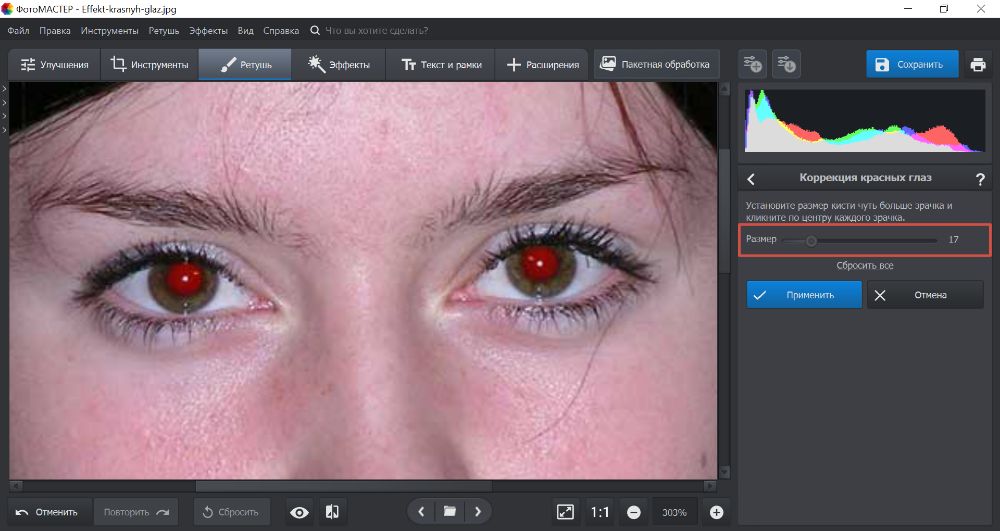
- Перейдите в «Ретушь» → «Коррекция красных глаз».
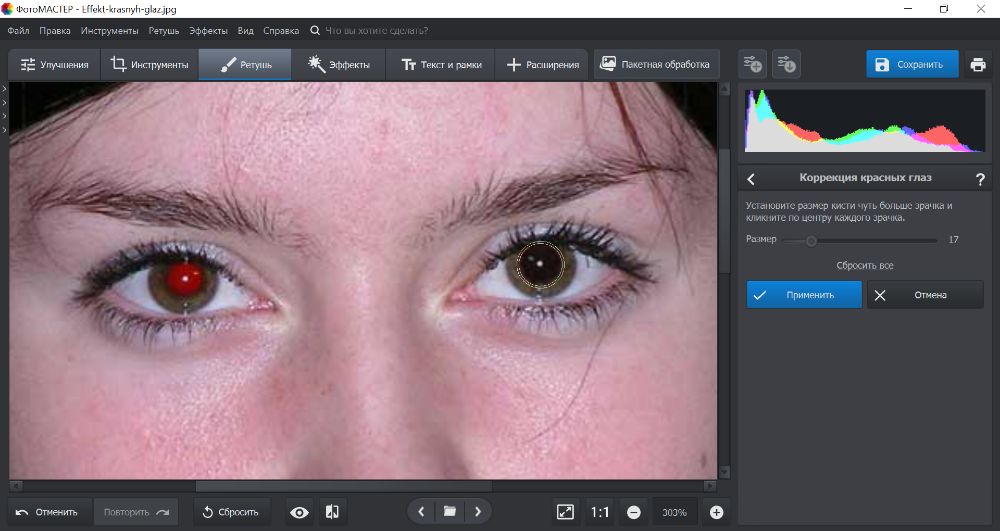
- Установите размер кисти, соотнося его с диаметром зрачка. Кликните по каждому из них, а после нажмите «Применить».
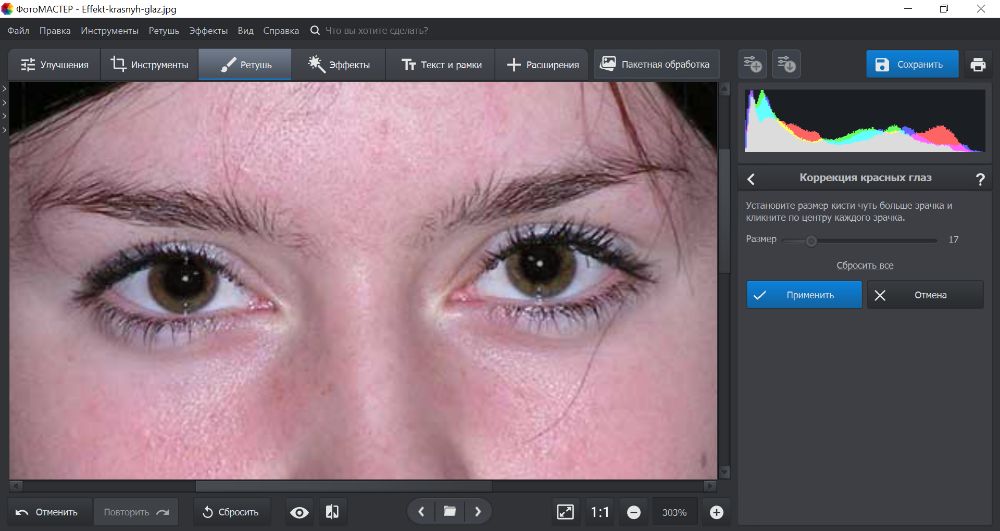
- Сохраните результат.
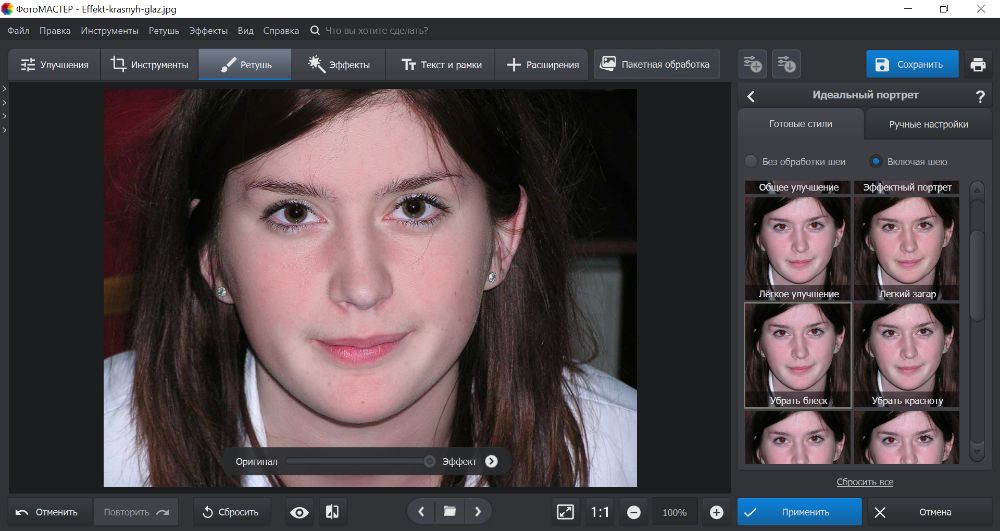
Аналоги
GIMP — для работы с портретами в профиль
Кроссплатформенная программа со встроенным фильтром против засветов от вспышки. В отличие от предыдущего варианта здесь нужно заранее выделить испорченные участки. Для этого подойдет «Лассо»: с его помощью можно аккуратно отметить радужку на портретах, где лицо направлено в сторону, а взгляд обращен в камеру. Если заранее не очертить нужную область, редактор будет закрашивать все красные фрагменты снимка в темно-зеленый цвет.
Платформа: Windows, macOS, Linux
Лицензия: бесплатно
Русский язык: есть
Инструкция:
- Откройте GIMP. Загрузите исходник в рабочее поле.
- При помощи «Лассо» обозначьте границы засвеченной области.
- На панели сверху выберите «Фильтры» → «Улучшение» → «Удаление эффекта красных глаз».
- Примените изменения и экспортируйте результат.
PhotoScape — удаление красноты без лишних настроек
Популярный просмотрщик не только удобно показывает все папки на ПК и их содержимое, но и позволяет редактировать фотографии. В том числе тут есть опция коррекции засвеченных зрачков. Пользователю достаточно открыть нужный кадр, кликнуть на команду, по очереди отметить области. Чтобы удалить засветы, не обязательно вручную выделять контуры — достаточно, чтобы в выделенном фрагменте помещалась нужная часть.
Платформа: Windows, macOS
Лицензия:
- бесплатно — ограниченный функционал;
- Pro — $39,99.
Русский язык: есть
Инструкция:
- Установите и запустите PhotoScape.
- Откройте папку с нужным изображением. На нижней рабочей панели нажмите «Tools» → «Красные глаза». Поочередно выделите пространство вокруг левого и красного зрачка.
- Скачайте новую картинку.
Paint.net — для ручной коррекции красных пикселей
Простой софт, который поможет устранить эффект красных глаз. Доступна как автоматическая обработка, так и ручная коррекция недостатка. Она необходима в том случае, когда Paint.net самостоятельно не может убрать «светящиеся» пиксели.
Платформа: Windows, macOS
Лицензия: бесплатно
Русский язык: есть
Инструкция:
- Запустите Paint.net, добавьте иллюстрацию.
- Для выбора опции автоулучшения на рабочей панели нажмите на «Эффекты» → «Для фотографий» → «Удаление эффекта красных глаз».
- Для ручной ретуши используйте инструмент выделения. Перейдите в «Коррекция» → «Оттенок и насыщенность». Установите подходящий тон, выраженность и яркость.
- Экспортируйте результат.
Встроенное приложение «Фотографии» на Windows
Этот вариант подойдет тем, кто не планирует делать с фотографиями сложные манипуляции.
Инструкция:
- Откройте изображение через приложение «Фотографии». Щелкните на «Изменить».

- Перейдите во вкладку «Стереть», отрегулируйте размер кисти, ориентируясь на диаметр зрачка. Проведите процедуру с каждым из них по отдельности.

- Сохраните изменения.
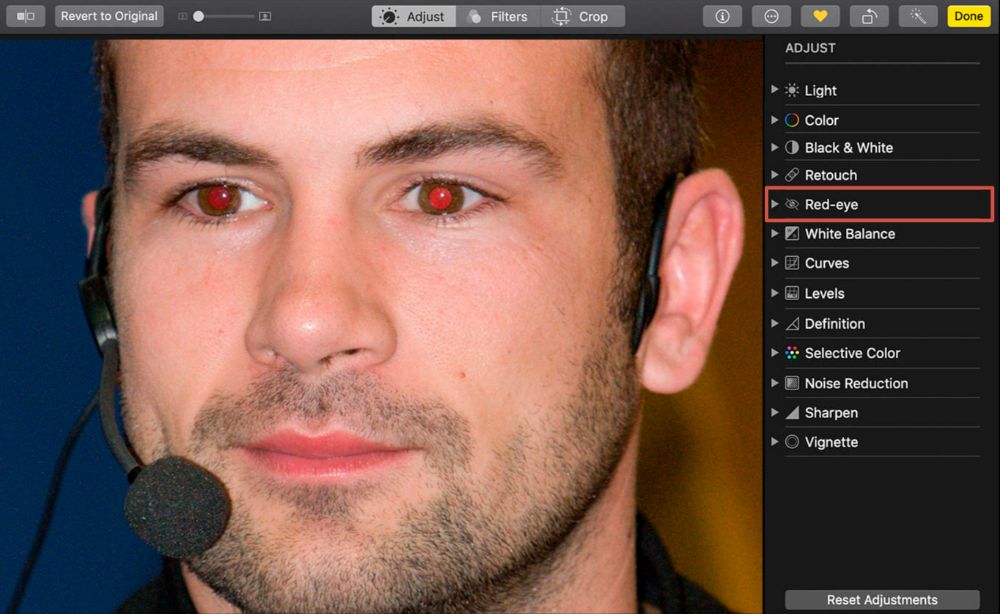
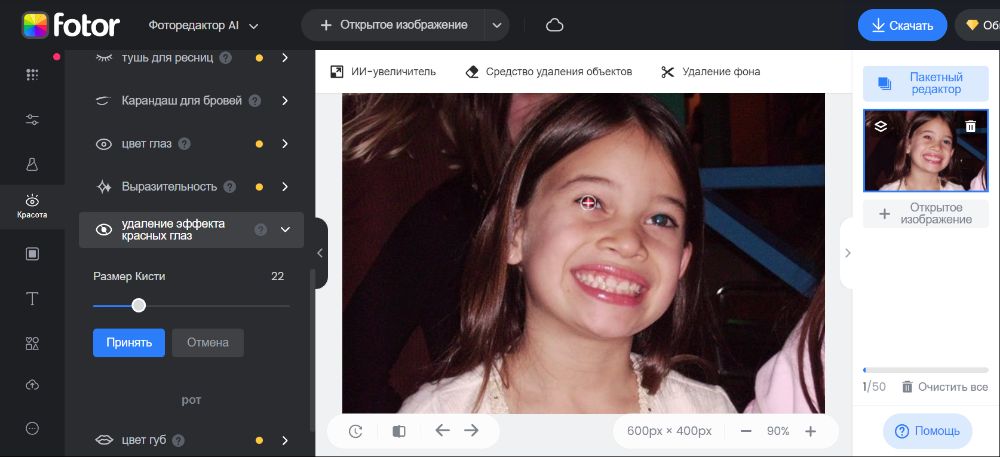
Встроенное приложение «Фото» на macOS
Самый доступный вариант для владельцев продукции Apple без лишних скачиваний.
Инструкция:
- Перенесите нужное изображение в приложение «Фото».
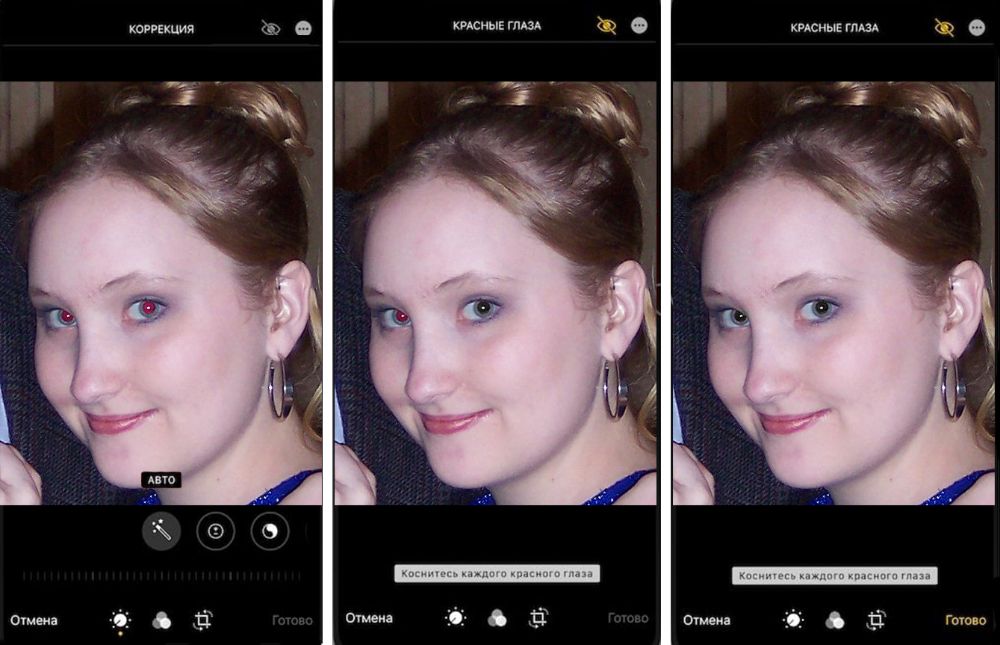
- Кликните на правую верхнюю кнопку «Редактировать» → «Коррекция» → «Красные глаза». При необходимости измените размер области.
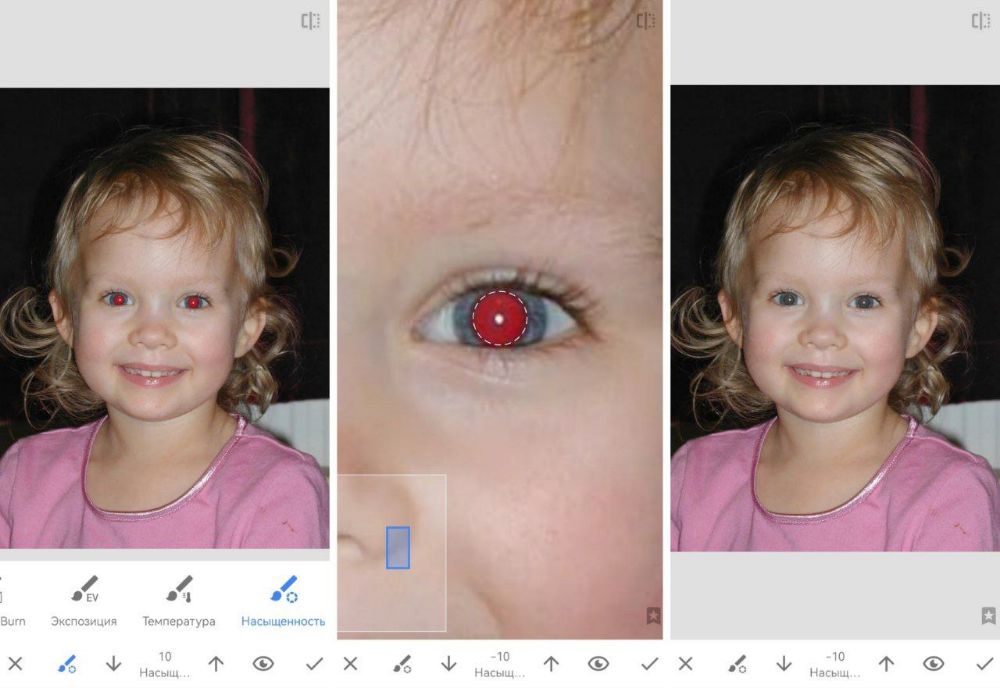
- Скачайте новое изображение.
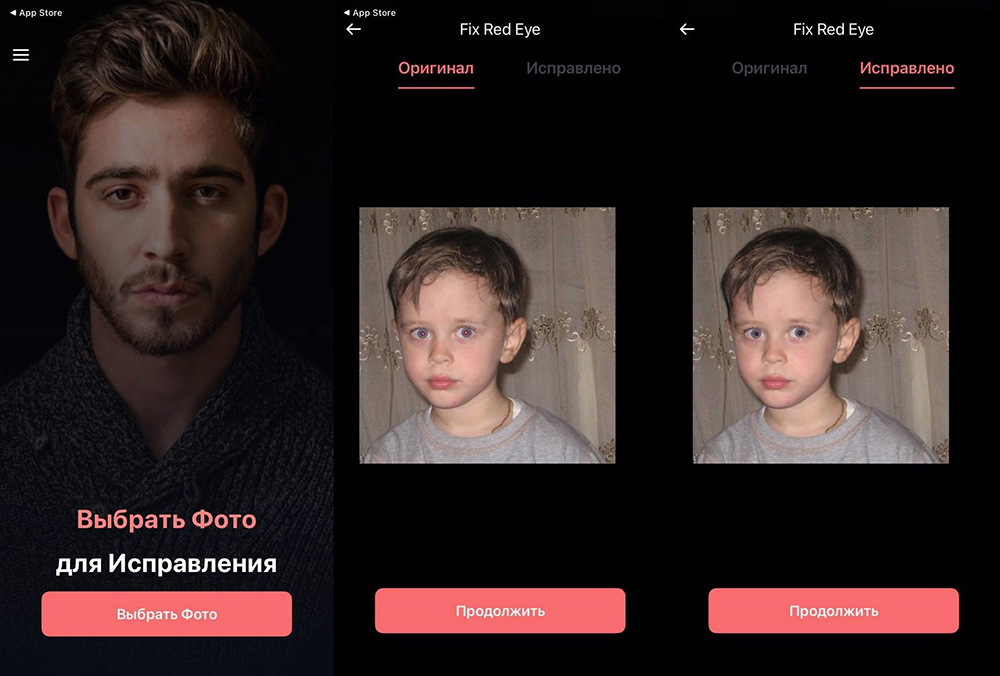
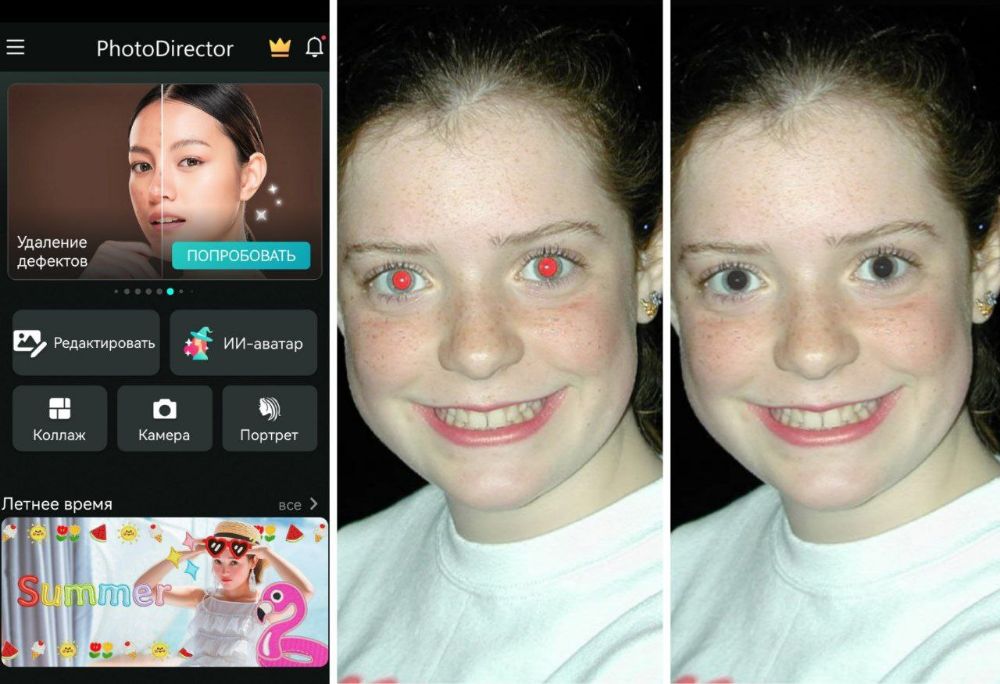
Как убрать красные глаза на телефоне —
встроенные средства
Полезная опция доступна в предустановленном приложении на iPhone. Для этого нужно зайти в софт «Фото» → «Править» и щелкнуть на зачеркнутый значок сверху. Отредактируйте каждый засвеченный участок.
Для ретуши снимков на современных моделях Самсунг, Ксяоми и Хуавэй нужно скачать мобильный редактор с магазина приложений, который поддерживает эту функцию.
Приложения для устранения красных глаз —
если нужно больше функций
Если у снимков есть другие недочеты — дефекты на коже, блики на предметах, присутствует цифровой шум или контуры получились нечеткими, то протестируйте возможности следующих приложений.
YouCam Perfect — быстрая коррекция цвета радужки
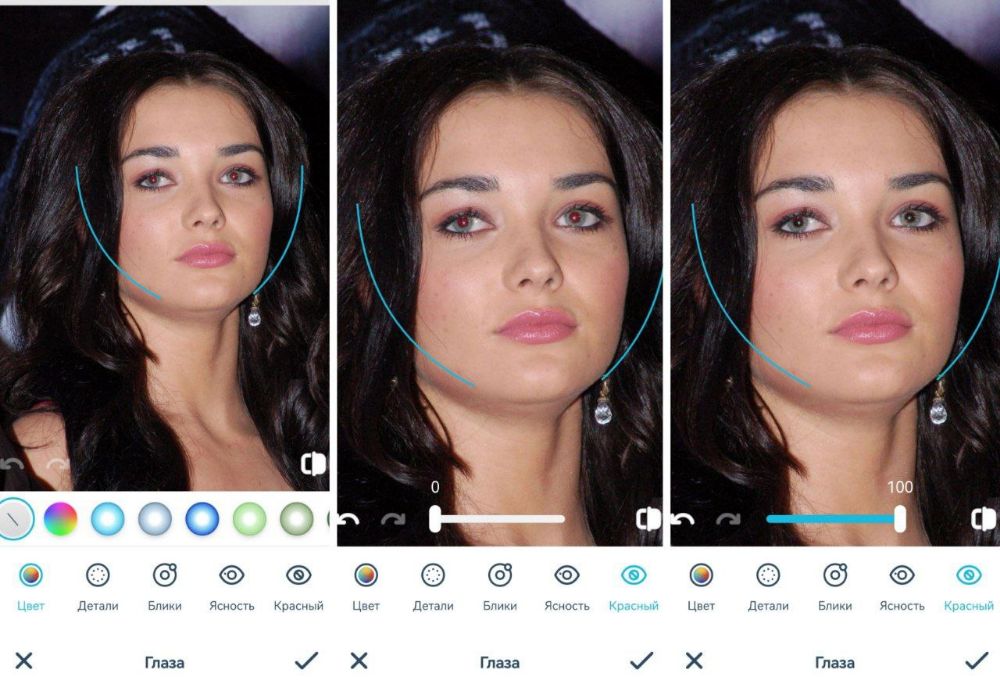
Мобильный фотошоп для улучшения портретных снимков. Здесь можно нанести виртуальную косметику — тени, тушь, румяна, помаду, убрать пигментные пятна при помощи консилера и сделать контурирование. YouCam Perfect убирает лишние сантиметры в талии и делает фигуру подтянутой.
Платформа: iOS, Android
Регистрация: нужна, через электронную почту
Лицензия:
- пробный период — 7 дней;
- платная подписка — 2190 руб./год.
Русский язык: есть
Рейтинг: 4.9
- автоматически затемняет пересвет;
- ИИ-инструменты — удаление, улучшение, генеративные стили;
- у лица можно поменять выражение — сделать грустным, веселым, удивленным и т. д.
- нет ручных настроек;
- непродолжительный демопериод;
- громоздкий интерфейс, не сразу находится необходимая функция.
Инструкция:
- Установите на смартфон YouCam Perfect. Импортируйте фото, для этого тапните на «Правка».
- Перейдите в раздел «Бьютифаер». На панели с опциями найдите «Эффект красных глаз».
- Установите тумблер на «Вкл». Тапните на галочку и сохраните итог.


Аналоги
RedEye — «умная» коррекция красных глаз на айфоне
Простой мобильный редактор, который хорошо справляется со своей функцией. Нейросеть распознает «светящиеся» глаза и мгновенно устраняет последствия яркой вспышки. В конце работы RedEye предлагает оценить качество работы. Сохранить проект в free-версии можно только после просмотра рекламы.
Платформа: iOS
Регистрация: не нужна
Лицензия:
- пробный период — 3 дня;
- «Премиум» — 1550 руб./год.
Русский язык: есть
Рейтинг: 4.4
Инструкция:
- Загрузите на iPhone RedEye.
- Внизу экрана тапните на «Выбрать фото». Импортируйте кадр из памяти устройства.
- Чтобы скачать новое изображение, нажмите на кнопку «Продолжить», поставьте оценку в процентах и просмотрите рекламу.
Snapseed — тонкая коррекция для точного результата
У Snapseed нет отдельной кнопки для быстрой автокоррекции. Зато в приложении можно вручную исправить алые блики любой сложности и получить максимально естественный результат.
Платформа: iOS, Android
Регистрация: нет
Лицензия: бесплатно
Русский язык: есть
Рейтинг: 4.3
Инструкция:
- Откройте Snapseed. Коснитесь любого места на экране, чтобы импортировать фотоснимок.
- Перейдите в среднюю вкладку, тапните на «Кисть». Увеличивайте полотно так, чтобы в очерченной области поместился нужный фрагмент.
- Установите значение экспозиции «-1,0». При необходимости повторите процедуру.
- Сохраните изменения.
Как удалить эффект красных глаз онлайн —
быстро и без установки
Если нет времени и возможности в дополнительной установке программ и сервисов — протестируйте функционал онлайн-редакторов.
Фоторика
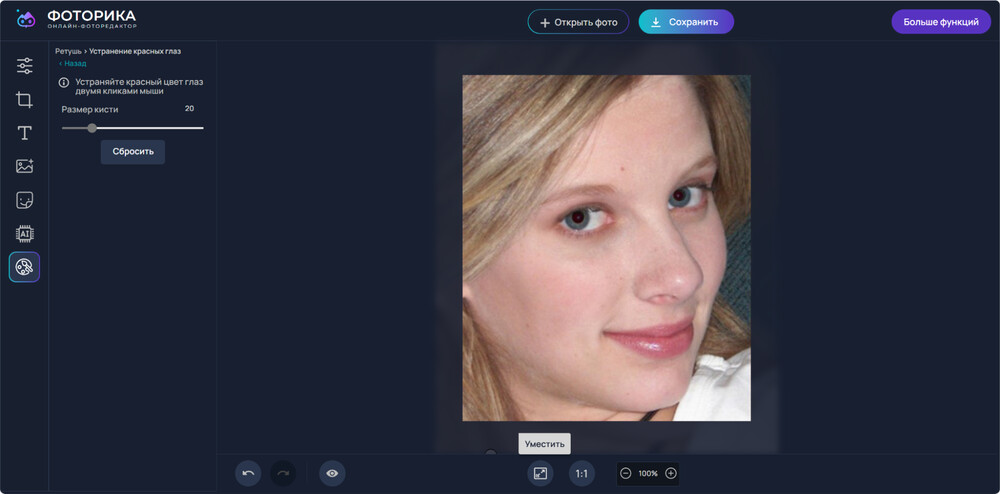
ИИ-сервис для простых манипуляций с портретами. При помощи кистей здесь можно отбелить зубы и убрать следы от вспышек на зрачках. Есть хороший набор для ретуширования — улучшение яркости и контраста, работа с тонами, усиление резкости.
Платформа: веб
Регистрация: нет
Лицензия: бесплатно
Русский язык: есть
- понятный интерфейс;
- доступный функционал;
- есть набор ИИ-опций: удаление фона, кадрирование и сжатие.
- нет автоматической коррекции красных глаз.
Инструкция:
- Откройте сайт. Импортируйте фотографию.

- В левой боковой панели выберите «Ретушь» → «Устранение красных глаз».
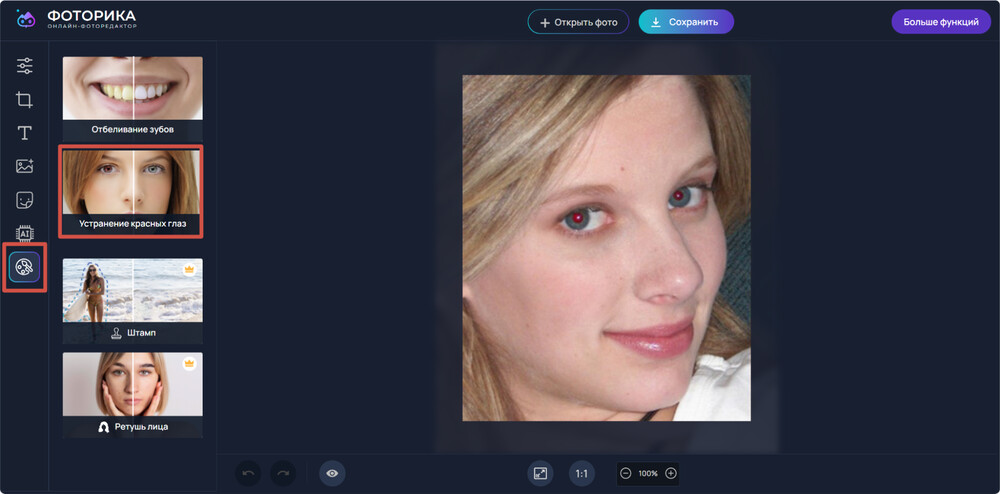
- Отрегулируйте значение кисти и замаскируйте недостаток.
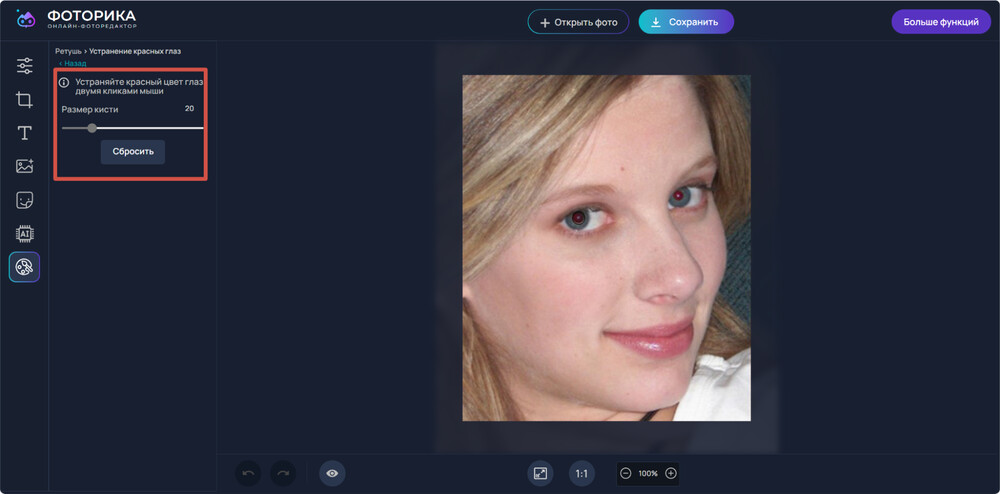
- Скачайте итог на ПК.

Аналоги
Kras-Glaz — устранение дефектов на нескольких лицах
В Kras-Glaz нет ничего лишнего, и он неплохо справляется с основной задачей. В левой части рабочего пространства есть небольшая инструкция по работе с веб-редактором. Масштаб выделения меняется при помощи колесика мышки.
Платформа: веб
Регистрация: нет
Лицензия: бесплатно
Русский язык: есть
Инструкция:
- Зайдите на Kras-Glaz. Щелкните на «Обзор», чтобы загрузить фото.
- Уберите засветы, кликая на красноватые фрагменты. Увеличивайте или уменьшайте диаметр, прокручивая колесико мыши.
- Экспортируйте итог.
Fotor — для удаления засветов и дополнительной обработки
При помощи модуля Red Eye Removal можно вернуть взгляду его естественный оттенок. Попутно сервис предлагает нанести виртуальный макияж, удалить несовершенства на коже.
Платформа: веб
Регистрация: нужна, через учетную запись Apple, Google или авторизация через электронную почту и логин
Лицензия:
- бесплатно — ограниченное число обработок в день, не все ИИ-опции включены;
- платно — от 242 руб./мес.
Русский язык: есть
Инструкция:
- Зайдите на сайт Fotor и перейдите в редактор фотографии.
- Загрузите снимок, на панели слева нажмите на модуль «Красота» → «Удаление эффекта красных глаз», отрегулируйте размер кисти и исправьте недостаток.
- Скачайте итог в нужном формате.
Как убрать красные глаза у животных —
если автоматические методы не работают
В отличие от человека, животные намного лучше видят в темное время суток. Различать предметы в сумерках и ориентироваться в пространстве помогает особый сосудистый слой на сетчатке — тапетум. Именно из-за него на фотографии, сделанной со вспышкой, зрачки у питомца окрашиваются чаще всего в желтый и синий оттенки. Кроме того, обычные программы не распознают эту часть тела у животных из-за большого количества шерсти.
Чтобы убрать цветные блики у животных, придерживайтесь следующих рекомендаций:
- Используйте редактор с ручной ретушью. Сервисы с автоматическими опциями попросту не находят нужные фрагменты, а в полноценном софте можно провести тонкую настройку. Такая функция доступна в ФотоМАСТЕРЕ, с ней разберется пользователь любого уровня.
- Наносите мазок на верхний слой. Чтобы создать на фотографии красивый естественный оттенок, накладывайте краску на новый слой.
- Примените размытие. Итог будет смотреться правдоподобно, если размыть контуры штриха.
- Настройте прозрачность. Сбавьте яркость цвета при помощи регулировки параметра «Насыщенность».
—




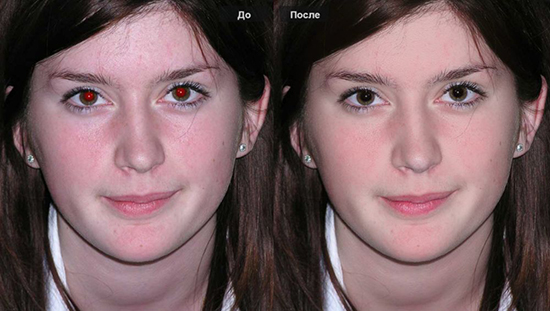



Оставьте ваш комментарий